前言
教程大概就是四步,解锁,刷入rec,刷入系统,刷入面具,跟着教程走即可。这次是刷机方式:卡刷(Recovery),刷完不会锁定BootLoader。系统数据请自行备份~
1.解锁BootLoader
- 一、进入
我的设备–>全部参数–>连续点击MIUI版本,直到弹出信息为止
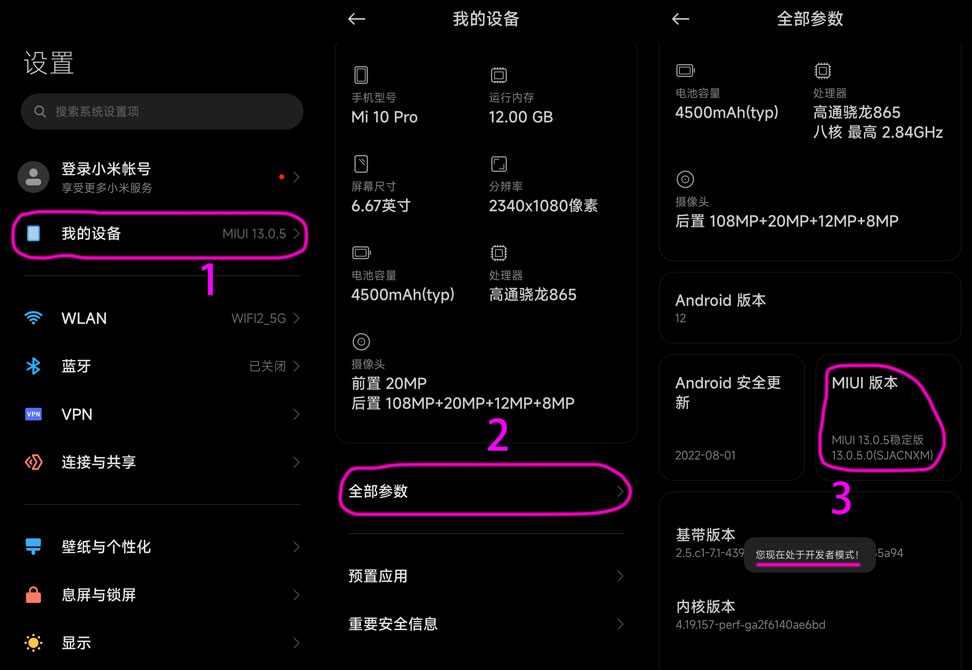
- 二、登录小米账号,然后进入
更多设置->开发者选项–>设备解锁状态–>绑定账号和设备, 并且把OEM解锁与USB调试勾选

- 三、下载小米解锁工具: http://miuirom.xiaomi.com/rom/u1106245679/7.6.602.42/miflash_unlock_7.6.602.42.zip
解压并打开miflash_unlock.exe
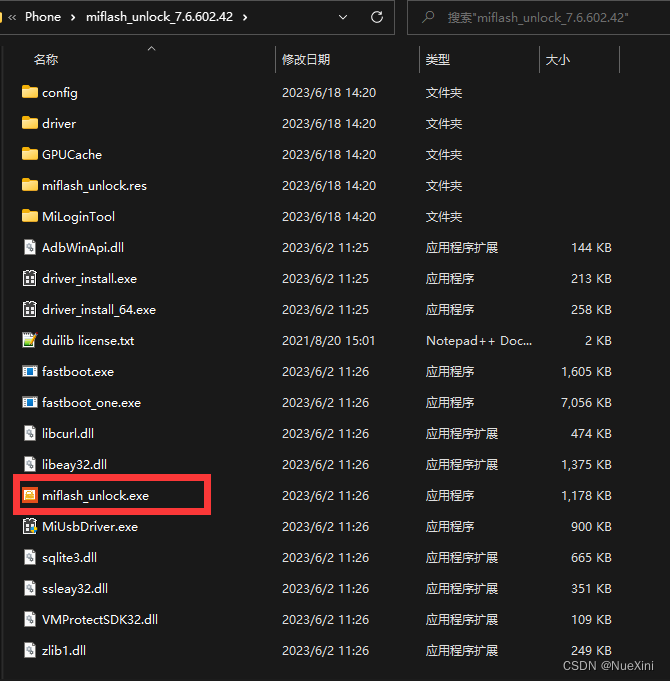
- 四、安装驱动

- 五、在解锁软件上登录与手机一致的小米账号,然后把手机关机
不要使用快捷登录不要使用快捷登录不要使用快捷登录- 否则会出现1004未知错误

- 六、手机长按
电源键与音量-键进入FASTBOOT模式,手机插上数据线与电脑连接,最后点击解锁即可~


- 七、点击重启手机,首次开机会比较慢,等待即可
2.刷入Recovery
一般刷机用的Recovery有
- TWRP
- OrangeFox橙狐
- @mi_block -> 酷安大神适配的第三方TWRP
- xiaomi.eu --> 比较少用
这次选择 @mi_block 大佬的Rec刷入,下载链接:https://www.123pan.com/s/qHhDVv-nuQJv
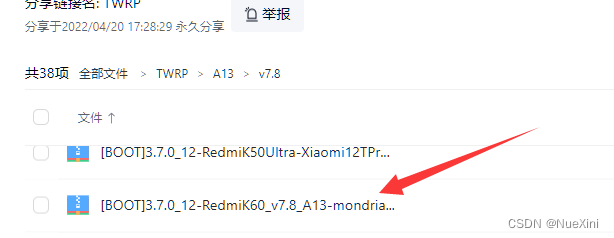

- 如果下载的是
[BOOT]标签的:
1.使用: fastboot boot rec.img 临时启动!!!
2.VAB设备:高级-刷入当前TWRP/安装recovery ramdisk
- 如果下载的是
[REC]标签的:
1.只能刷入recovery分区: fastboot flash recovery|recovery_ab|recovery_a|recovery_b rec.img
2.再启动到twrp:fastboot reboot recovery
我选择[BOOT]标签的刷入,不过在这之前,还得下载fastboot的工具包,下载链接:https://dl.google.com/android/repository/platform-tools-latest-windows.zip?hl=zh_cn

将下载的压缩包解压,得到Platform-Tools文件夹。然后将Rec的镜像文件放入文件夹中,并改名为rec.img
-
准备工作做完之后,开始刷入Rec
-
一、手机关机后长按
电源键与音量-键进入FASTBOOT模式,手机插上数据线与电脑连接 -
二、按住shift+鼠标右键,选择windows powershell打开,输入命令
fastboot boot rec.img, 然后等待重启进入Rec模式即可



- 三、点击
高级-> 点击刷入当前TWRP,等待刷入完成即可,可以不先重启系统,接着刷入EU的ROM包


3.刷入EU的ROM包
ROM包的官网:https://xiaomi.eu/,下载链接:https://mifirm.net/downloadeu/10090
- 一、点击
清除-> 点击格式化Data分区,等待执行完毕即可

- 二、把下载的刷机包放入手机的根目录

- 三、返回到Rec主界面,点击
安装,选择刚刚的刷机包刷入,如果目录没有刷新的话,点击上级目录,再点击sdcard即可
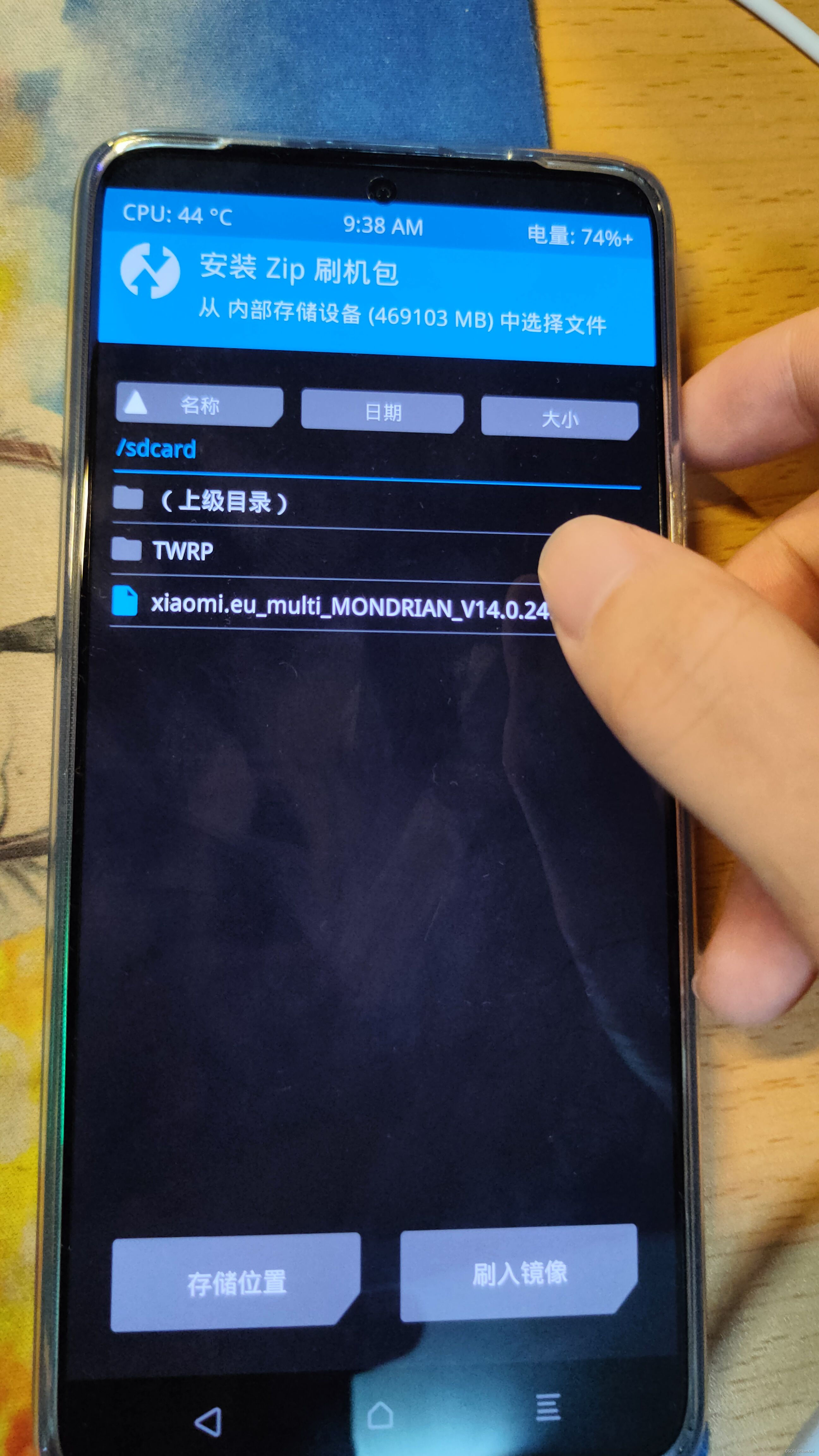

-
四、刷入完点击
重启,选择关机,关机之后把手机卡拔出来,不然无法跳过谷歌激活 -
五、拔完SIM卡之后开机,首次开机用时比较长,然后完成向导即可正常使用,如果还想ROOT,可以继续观看以下教程
4.刷入magisk面具
下载链接:
Magisk-Delta: https://github.com/HuskyDG/magisk-files/releasesMagisk: https://github.com/topjohnwu/Magisk/releases
我这里选择Magisk-Delta,不需要太折腾隐藏ROOT
-
一、下载安装包, 把
apk后缀改为zip -
二、手机进入
设置->MIUI版本-> 右上角菜单的重启进入Recovery模式,提示OTA更新确认是否已安装TWRP的话点击是
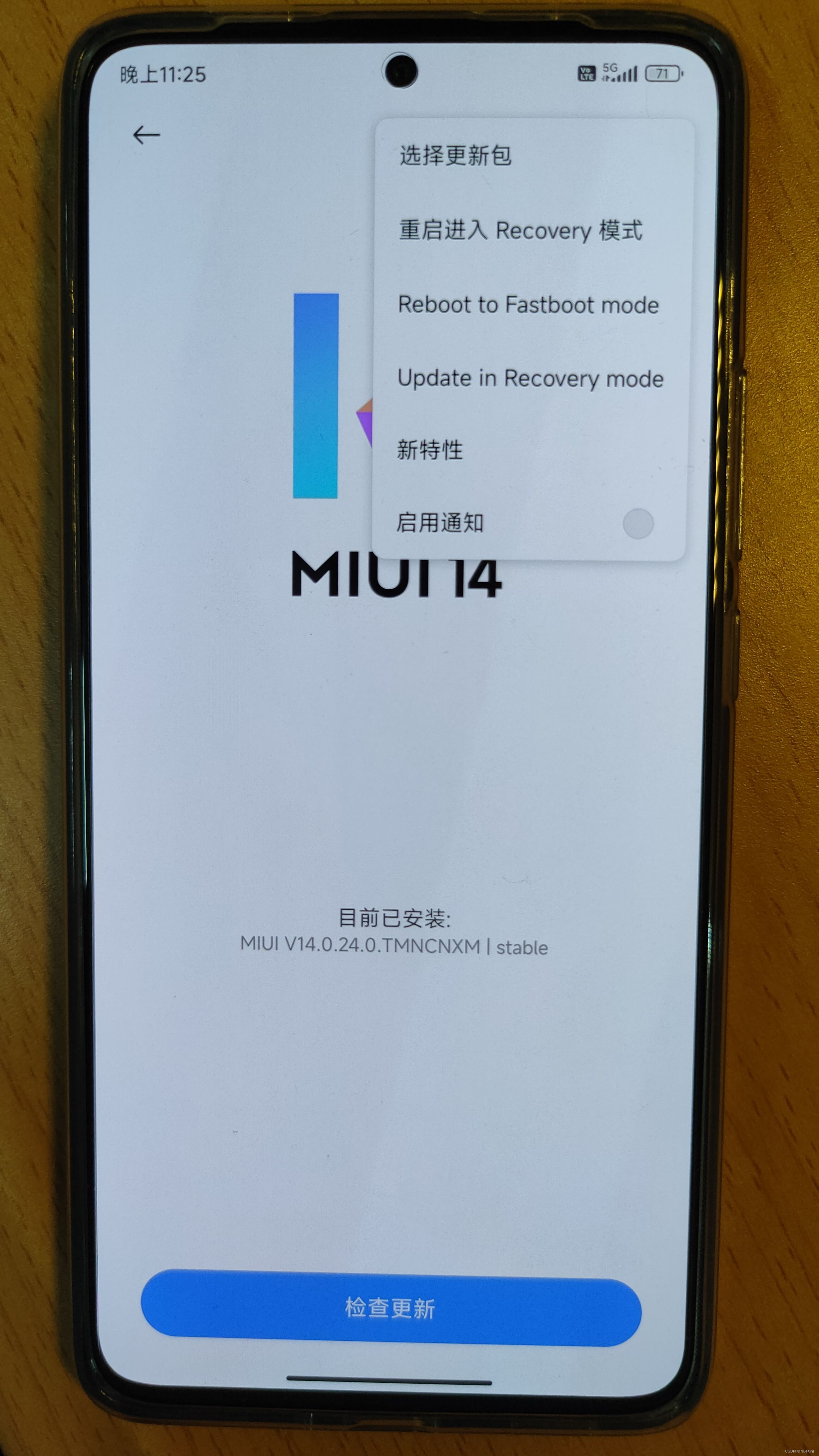
- 三、把刚刚的安装包放入根目录,在Rec主界面点击安装,选择刚刚放入的刷机包刷入即可

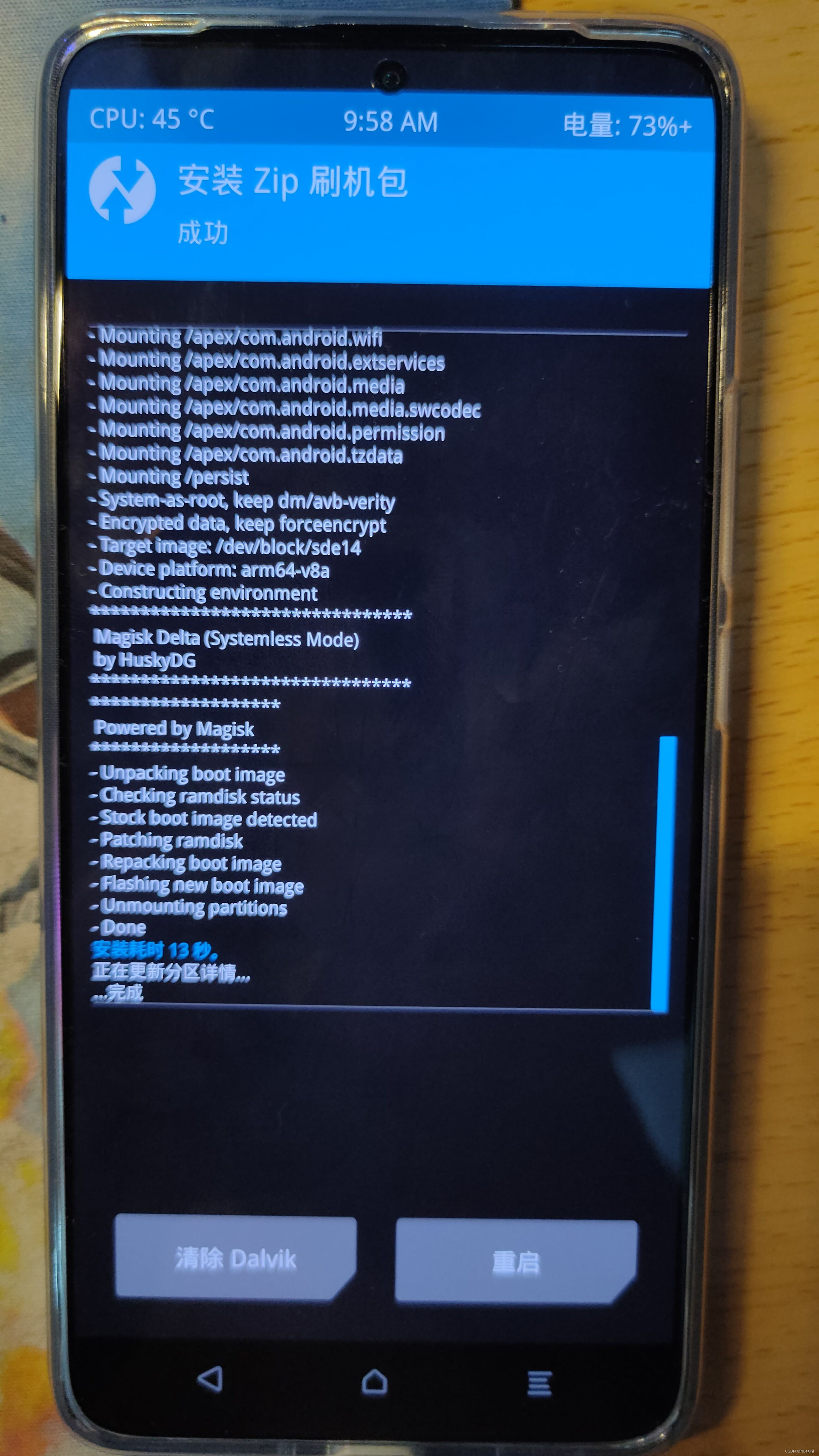
- 四、选择重启到系统,打开
文件管理的APP,把刚刚放入根目录的安装包后缀从zip改为apk安装到手机即可

-
五、教程完毕
-
看不懂以上教程?你还可以看下列的这些教程
后话
刷机之后就可以愉快的玩耍啦 ~
Enjoy ~